一、导入JAR包
1、java项目在没有导入该jar包之前,如图:
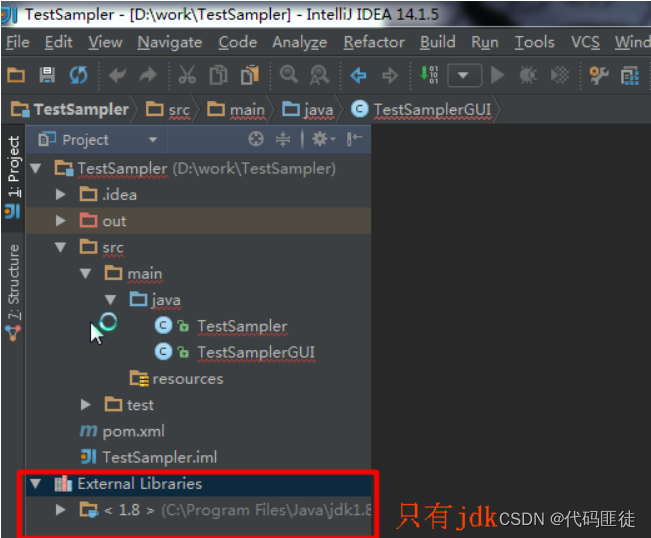
2、点击 File -> Project Structure(快捷键 Ctrl + Alt + Shift + s),点击Project Structure界面左侧的“Modules”如图:
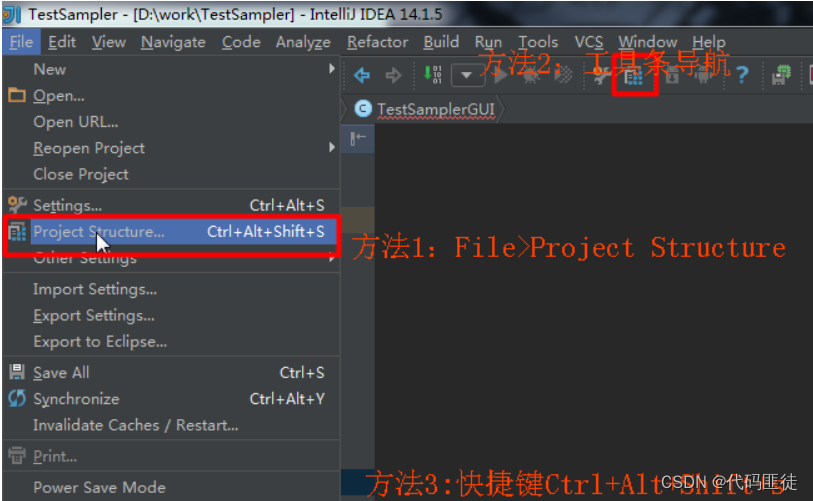
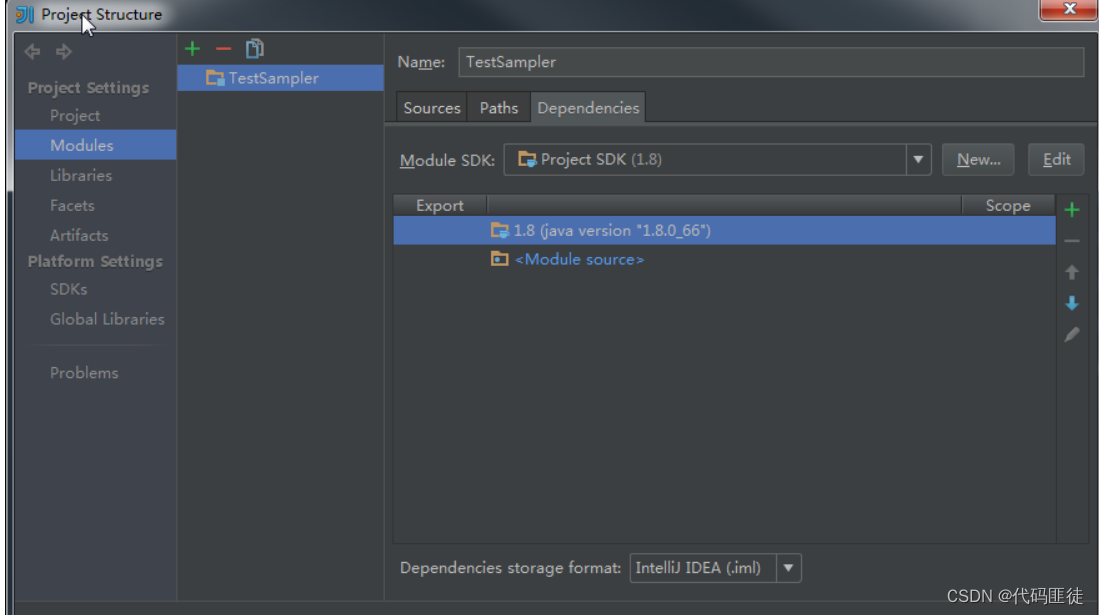
3.在 “Dependencies” 标签界面下,点击右边绿色的 “+”号,选择第一个选项“JARs or directories…”,选择相应的jar包,点“OK”,jar包添加成功
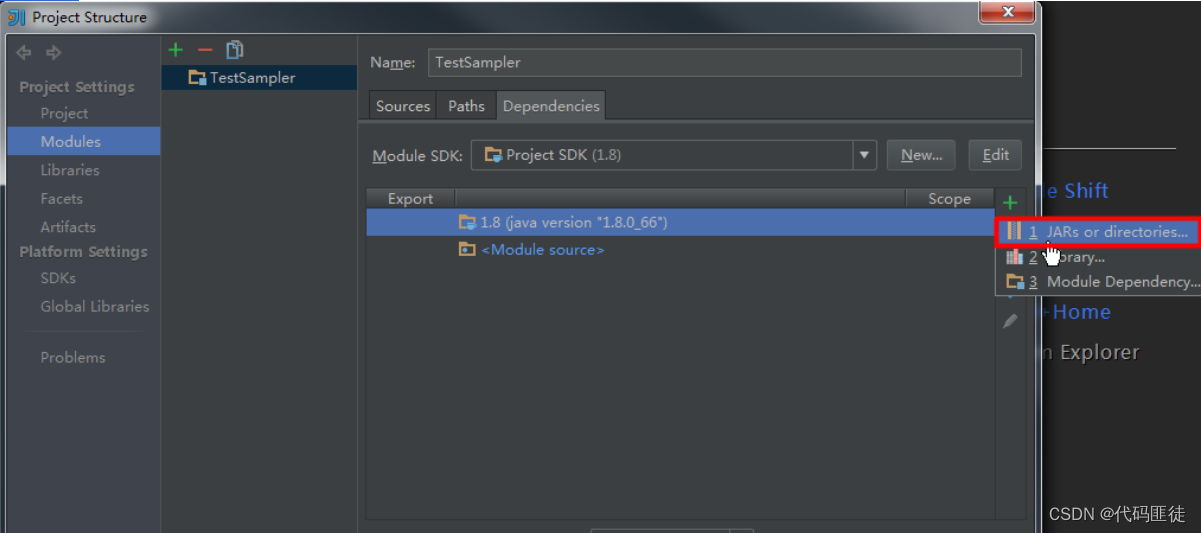
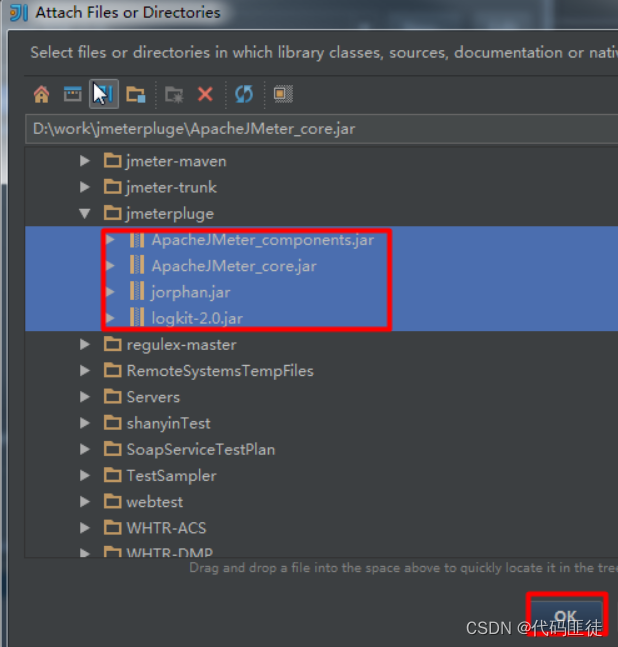
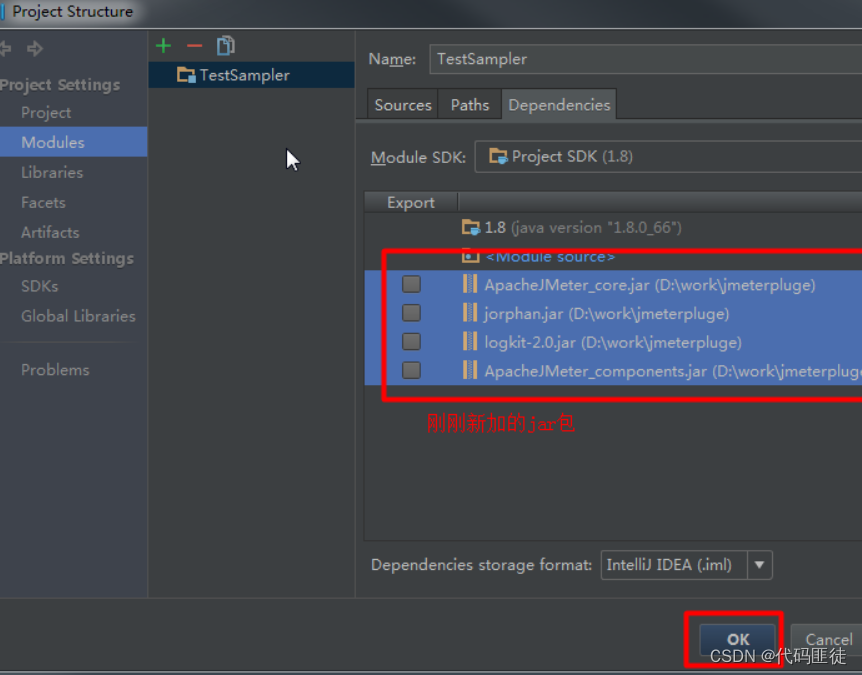
4、点“OK”回到项目界面,IntelliJ IDEA自动提示需要添加import语句,利用 Alt+Enter 键快速添加import语句之后,项目成功编译
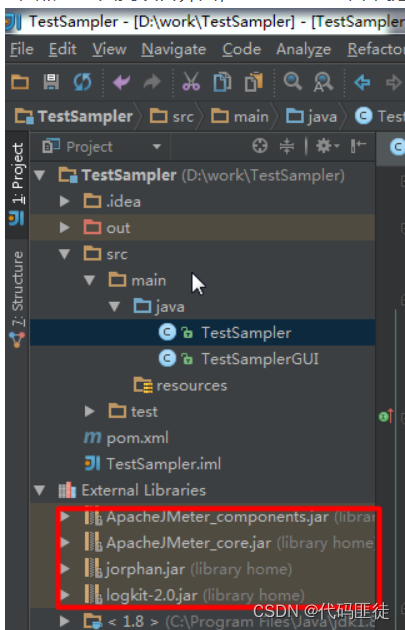
二、打JAR包
1、点击 File -> Project Structure(快捷键 Ctrl + Alt + Shift + s),点击Project Structure界面左侧的“Artifacts”如图:
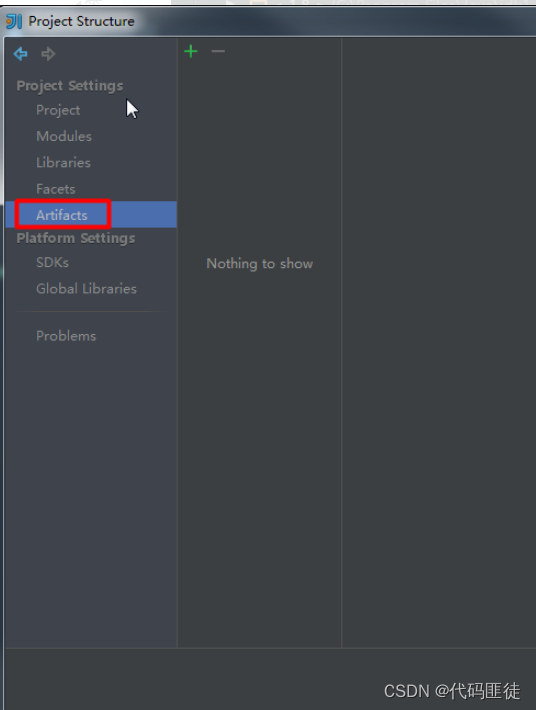
2、Artifacts->"+",选jar,选择from modules with dependencies,后有配置窗口出现,配置完成后,勾选Build on make >ok保存
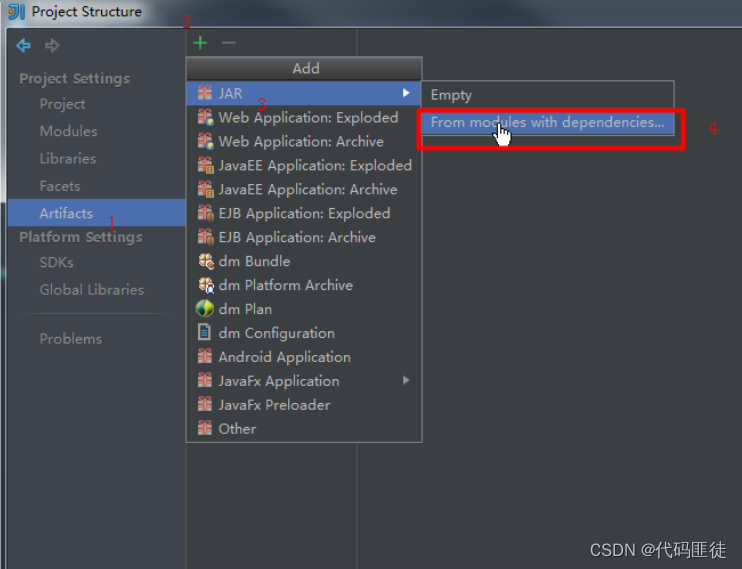
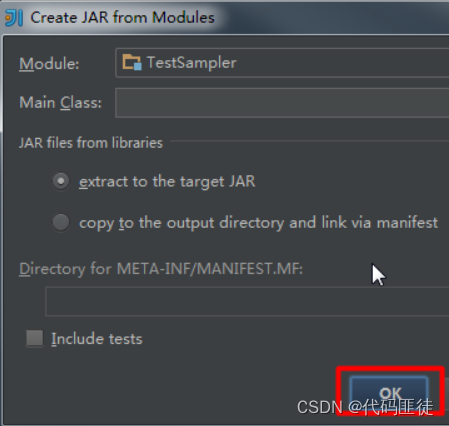
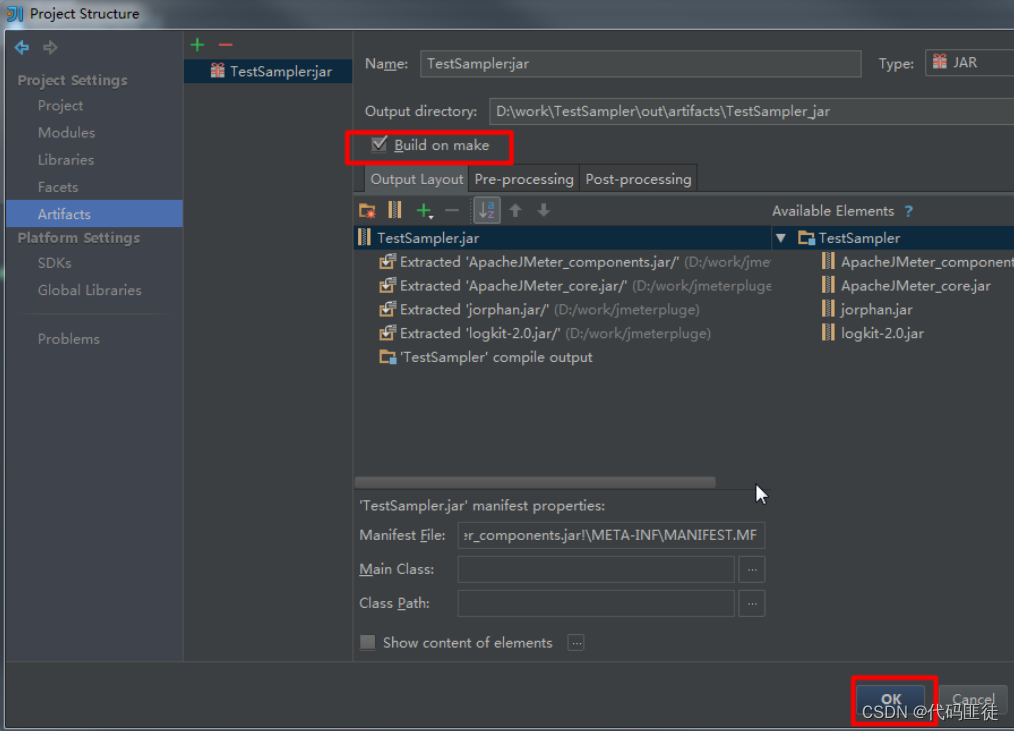
3、菜单:Build->make project,注意这里可能会报编译错误,最好提前检查一下编译器版本:File>Settings>Java Compiler,修改Target bytecode version版本为1.8,另外项目版本Project Structure-Project/Modules版本改为1.8

以下是检查编译器版本截图,不需时可忽略:
(1)File>Settings>Java Compiler,修改Target bytecode version版本为1.8
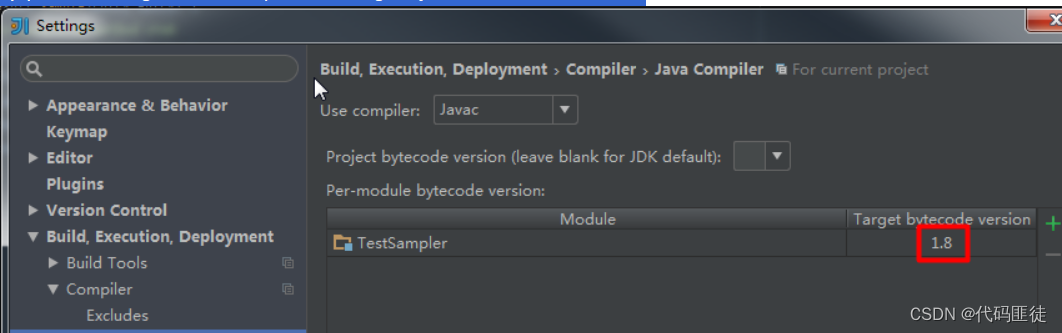
(2)Project Structure>Project/Modules版本改为1.8
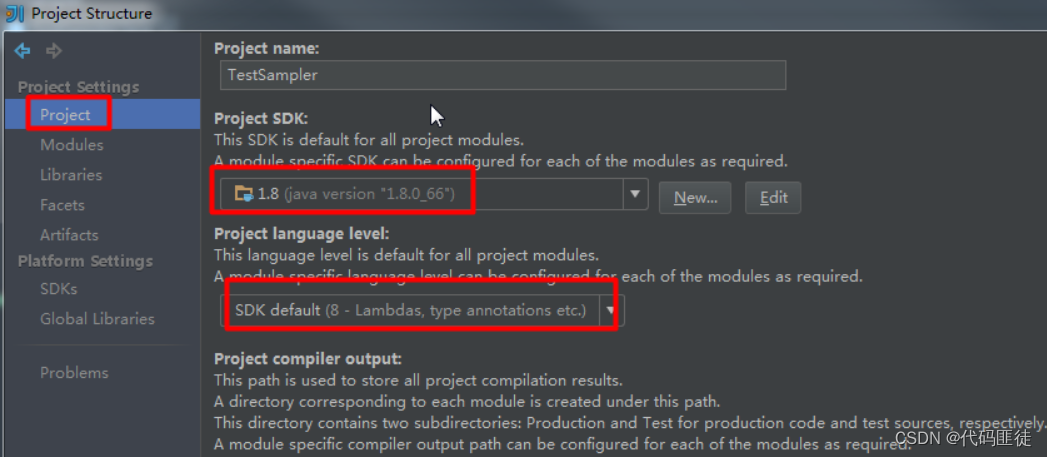
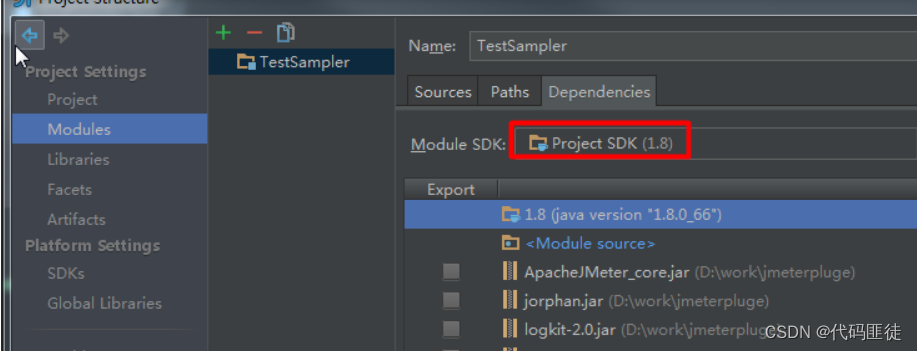
4、去打包输出路径,找到jar包
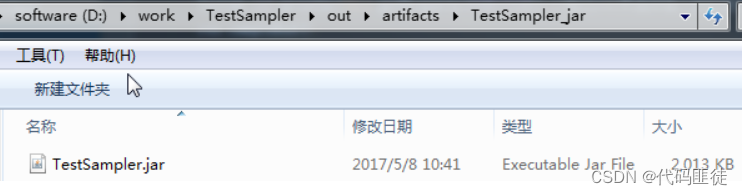
三、JAVA运行JAR命令提示没有主清单属性

jar包中的META-INF文件夹下的MANIFEST.MF文件缺少定义jar接口类。说白了就是没有指定class类。这里说明一下MANIFEST.MF就是一个清单文件。
解决这个问题的方法就是要在MANIFEST.MF文件中添加一个入口类。
即需要一个Main-Class定义行。更详细的MANIFEST.MF文件定义说明,请参考官方MANIFEST.MF文件定义手册。
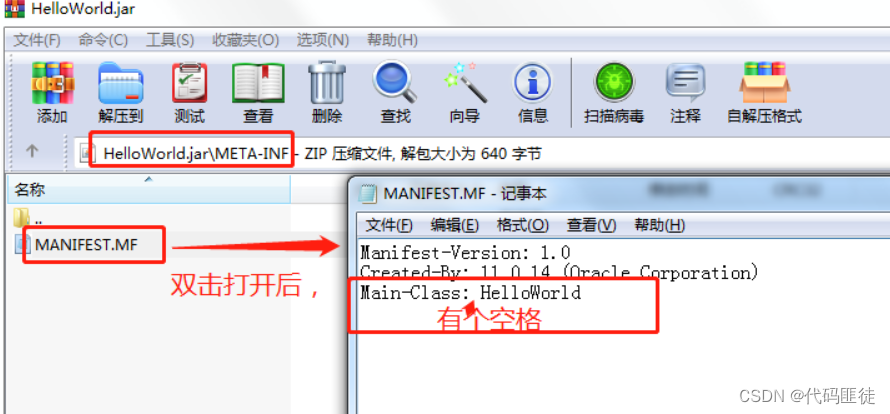
用记事本打开MANIFEST.MF文件,
看看文件中是否有Main-Class这样一行文字,如果没有的话添加一行。
Main-Class: HelloWorld 这里的HelloWorld是你的xxx.java文件编译后的xxx.class文件稍微名称。但是不要加.class后缀。
如果有的话,那么看下Main-Class: HelloWorld 这后面的名称是否和你的class文件名称一致。不一致请改回来。
注:这里Main-Class:要空一格,然后再写上你的class文件名。
再次运行,成功。






















 3万+
3万+











 被折叠的 条评论
为什么被折叠?
被折叠的 条评论
为什么被折叠?








